Calendario con expiraciones de sus certificados
Para el máximo confort en la gestión de los certificados hemos preparado para usted una oportunidad única de suscribirse a un calendario con expiraciones de todos los certificados que se encuentran en su cuenta. ¡Nunca más se olvidará ni de una sola expiración del certificado! Puede utilizar el certificado en cualquier dispositivo que admite el formato iCal.
El calendario con expiraciones funciona a base de suscripción de un calendario externo, que añadirá a su dispositivo (aplicación). El calendario utiliza el formato general de eventos iCal, con lo cual podrá trabajar con él cualquier aplicación que admite un calendario externo en la red. Usted solamente puede suscribirse al calendario, y por lo tanto no existe la sincronización bilateral y no es posible añadir o cambiar eventos por parte del cliente.
Qué puede encontrar en el calendario
En el calendario puede encontrar la fecha de expiración de cada certificado en la cuenta como un evento individual de todo el día. Después de que el certificado sea renovado en el calendario cambiará el icono.
Según el nombre del calendario podrá ver qué cuenta de cliente el mismo incluye. El detalle de cada uno de los eventos contiene el CN del certificado y el número de su pedido, para que lo pueda encontrar fácilmente en nuestra administración.
En su cuenta cliente también puede configurar el aviso: es decir, con qué anticipación le avisará el calendario de la expiración.
Cómo utilizar el calendario
El calendario es compatible con cualquier dispositivo o aplicación que admite iCal. En la administración de SSLmarket solo buscará el URL de su feed iCal e introducirá este enlace en la correspondiente aplicación de calendario.
Lo puede utilizar sin problema por ejemplo en estas soluciones:
- Calendario Google(cuenta Google)
- OwnCloud y otras soluciones similares
- Apple: Mac OS, iOS
- Android
- Thunberbird
- Outlook y Outlook.com
- y en muchas más
Es especialmente práctico utilizar el calendario en su teléfono: lo lleva siempre consigo y así no perderá ningún evento. Configurar la suscripción es facilísimo; vamos a ver cómo hacerlo.
Suscripción en el calendario Google
Nuestro calendario lo puede añadir fácilmente al calendario Google e integrarlo a su entorno de oficina. Busque calendar.google.com y en el lado izquierdo haga clic en el signo más en la sección Otros calendarios. Así activará una oferta de opciones local, en que hará clic en la opción Desde URL. Después solo introduzca la URL de nuestro calendario y confirme el diálogo. El nuevo calendario añadido aparecerá en el calendario Google y al mismo tiempo puede susribirse a él dentro de la cuenta Google en Android o Apple smartphone.
Android
Anroid es fabricado por Google y la mayoría de los dispositivos nativos de él utiliza sus servicios. Pues bien, el Calendario en el móvil es una aplicación correspondiente al Calendario Google en la web. En el móvil aparecen calendarios suscritos en el Calendario Google, con lo cual es suficiente añadir a través de la web suscripción de nuestro calendario y usted simplemente lo visualizará en su móvil.
iPhone
En iPhone no recomendamos utilizar como intermediario Google (véase más en el siguiente capítulo) sino activar la suscripción directamente en el sistema iOS. Busque Configuración -> Contraseñas y cuentas -> Añadir cuenta (la última opción)-> -> Otra cuenta -> Añadir el calendario suscrito (la última opción). Allí introduzca en la casilla Servidor la URL que ve an la administración. Es la URL del calendario y después de que lo confirme el mismo aparecerá junto con los eventos en el calendario de su iPhone. Las instrucciones completas las encontrará por ejemplo aquí.
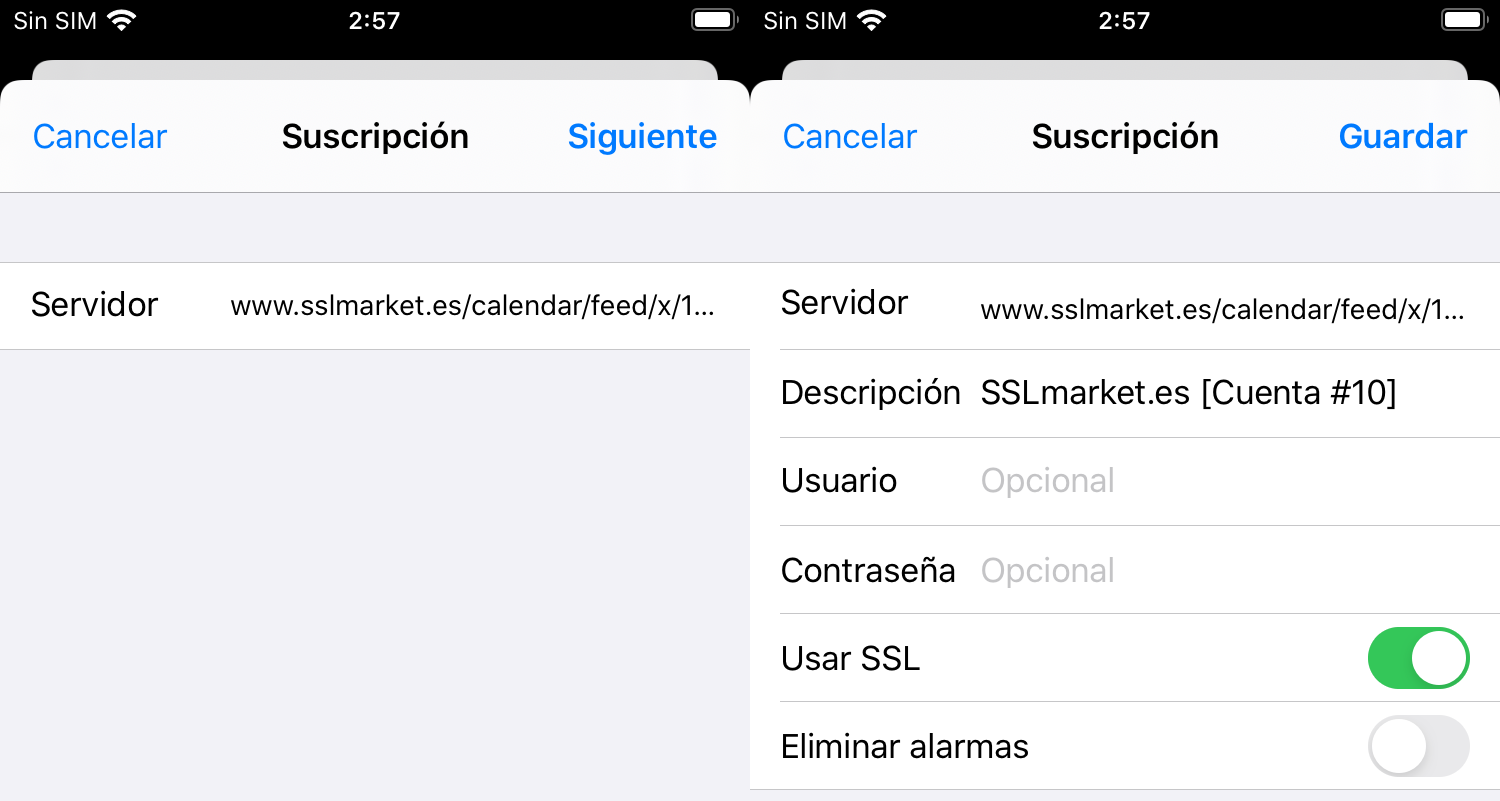
Thunderbird y Outlook
Abra el calendario en Thunderbird y a la izquierda haga clic en el icono Más junto al título calendario. Verá un cuadro de diálogo, elija En la red y en el siguiente paso la primera opción iCalendar. Después introduzca la URL, elija el color de los eventos y confirme el diálogo. Los eventos del calendario aparecerán inmediatamente en el resumen de los eventos.
Outlook ofrece la posibilidad de añadir el calendario en la Configuración de la cuenta y en el marcador Calendarios de Internet. Allí haga clic en Nuevo e introduzca la URL del calendario. La visualización de los eventos de nuestro calendario luego activará en Outlook en la vista sobre los eventos; a la izquierda podrá ver la lista de calendarios visualizados con la opción de activar/desactivarlos.
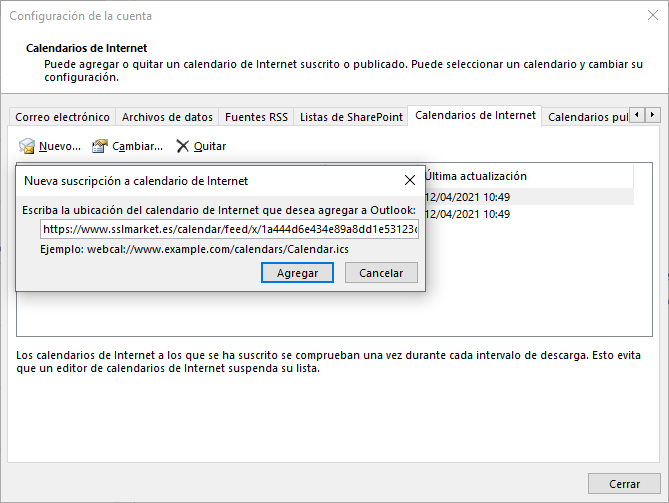
Posdata y comentarios
Actualizaciones en el Calendario Google
No se sabe con claridad cuánto tarda el Calendario Google en actualizarse; debería realizarse automáticamente sin embargo, puede tardar hasta 48 horas. Pues bien, si sigue viendo en el calendario un certificado una vez renovado, es decir, un evento finalizado, será por culpa de una actualización lenta de nuestra fuente. Los eventos de la expiración los quitamos inmediatamente si es renovado el certificado.
Sincronización con el dispositivo iOS a través del Calendario Google
Si ha añadido nuestro calendario en los Calendarios Google para la suscripción puede visualizarlo también en su dispositivo Apple bajo esta cuenta Google.
Si el calendario no aparece automáticamente busque google.com/calendar/syncselect, marque el calendario suscrito con nosotros y a la derecha haga clic en Guardar. Luego también este calendario aparecerá inmediatamente en su dispositivo entre los calendarios de la cuenta Google concreta.
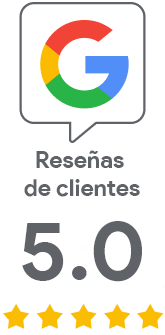
Lo sentimos que no haya encontrado lo necesario aquí.
Ayúdanos mejorar el artículo, por favor. Escríbenos lo que esperaba aquí y no encontró.